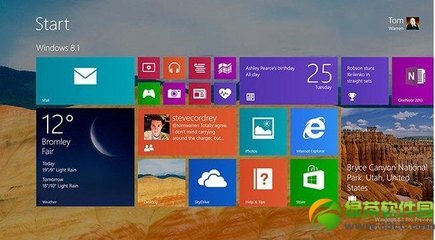发布时间:2018年04月10日 19:10:10分享人:触摸阳光来源:互联网31
适用范围:
Windows 8消费预览版
操作步骤:
1、系统下同时按住键盘上 “Windows” 和 “X” 键打开系统菜单 ,选择“控制面板”,参见下图
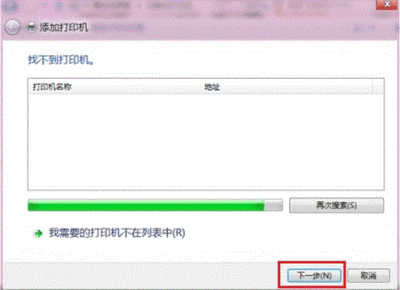
2、打开“控制面板”,选择“查看设备和打印机”,参见下图
3、选择“高级打印机设置”,参见下图
4、搜索已连接的可用的打印机,点击“我需要的打印机不在列表中”, "下一步",参见下图
5、选择“通过手动设置添加本地打印机或网络打印机”,点击“下一步”按钮,参见下图
6、选择“使用现有的端口”,选择默认是LPT1端口,点击“下一步”按钮,参见下图
7、选择打印机“厂商”和“打印机型号”,点击“下一步”按钮,参见下图
8、选择“替换当前的驱动程序”,点击“下一步”按钮,参见下图
9、输入“打印机名称”,点击“下一步”,参见下图
10、选择是否共享打印机,点击“下一步”,参见下图
11、点击“打印测试页”按钮,打印测试安装打印驱动是否正常,点击“完成”按钮。参见下图
备注:
具体应以打印机厂商提供的安装方法为准即可。
爱华网本文地址 » http://www.aihuau.com/a/25101011/52803.html
更多阅读

已越狱iOS6.1.2的iphone4s如何升级IOS7?——简介随着ios7越狱的放出,越来越多的果粉们经受不住ios7的诱惑,想要升级了。但是已越狱的手机怎么样才能直接升级ios7呢?下面我就来介绍一下备份、升级到iOS7和恢复数据的全过程,希望对想要升级

如何添加局域网打印机(网络打印机)?——简介 如何连接局域网里的打印机?如何添加网络打印机?这并不是一个麻烦的事,很简单,不用技术员,自己就可以搞定。 首先,需要知道目标电脑(连接打印机的那台电脑)的IP地址,一般情况下
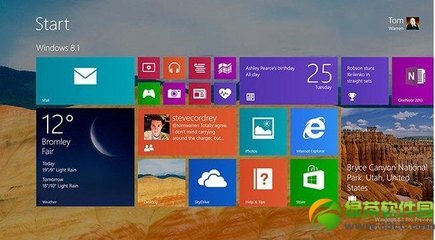
Windows 8.1正式版ISO如何下载——简介Windows 8.1正式版终于有消息了,当然官方还没有正式发布,不过Windows 8.1专业版和Windows 8.1企业版、RTM版已经被泄漏可以下载了,这里小编整理一下Windows 8.1正式版ISO如何下载使用,分享给大家。
cad如何添加打印机——简介在我们使用cad工作过程中,经常需要打印各种文件,却总是会发现并没有我们需要的虚拟打印机,其实cad自身携带了许多种打印机,只不过有很多需要我们手动安装。cad如何添加打印机——工具/原料电脑cadcad如何添加
Windows XP下如何映射网络驱动器?——简介映射网络驱动器,顾名思义,就是将局域网内的一个共享文件夹作为一个虚拟的网络硬盘,然后将该网络硬盘映射到本地计算机,然后我们就可以在本地计算机上访问该共享文件夹,但访问的时候是以一个硬盘的
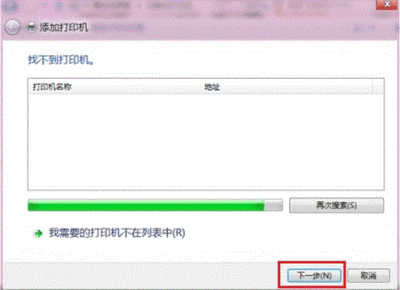
 爱华网
爱华网